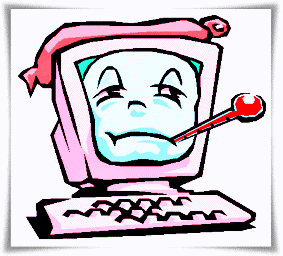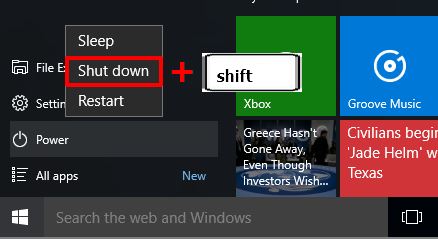7 Cara Mengatasi Laptop/Komputer Lemot, PENYEBAB dan SOLUSINYA !!
Sering kali admin mendapat pertanyaan dari pelanggan tentang penyebab komputer atau laptop mereka lambat. Kemungkinan penyebab komputer lambat bisa berbagai macam. Mulai dari hardware yang bermasalah atau hanya sekedar software yang bermasalah. Perlu beberapa analisa untuk menentukan penyebab komputer atau laptop tersebut lambat dan bagaimana cara Mengatasi Laptop/ komputer Lemot tersebut.
Daftar isi cara mengatasi Laptop/Komputer Lemot:
- Cek Spesifikasi Komputer kamu
- Ukuran RAM Terlalu Kecil
- Terlalu banyak Aplikasi yang berjalan di Start Up
- Windows Error atau terkena Virus
- Hard Disk Bad Sector
- Tegangan Power Supply yang mulai melemah
- Keyboard Rusak
Jika awalnya normal akan tetapi seiring berjalannya waktu komputer menjadi lambat, tentunya ada sesuatu yang bermasalah. Tetapi jika dari awal (pembelian baru) memang sudah lambat, berarti spesifikasi hardware komputer/laptop kamu kurang mumpuni untuk menjalankan sistem operasi atau program aplikasi yang kamu gunakan.
Misalnya spesifikasi hardware kamu berbasis intel atom, tentunya jika digunakan untuk editing video, game berat atau keperluan grafis akan terasa lambat dan kadang hang. Karena spesifikasi tersebut memang tidak dipergunakan untuk kebutuhan kinerja berat, seperti editing video, game, atau grafis.
Berikut ini beberapa analisa dan solusi untuk mengatasi komputer/laptop lambat:
1. Cek Spesifikasi Komputer kamu
Cek spesifikasi komputer kamu, apakah mumpuni untuk menjalankan program aplikasi yang kamu gunakan. Biasanya sebuah program memiliki spesifikasi minimal untuk menjalankan program tersebut. Ini bisa diketahui dengan melihat pada situs resmi program aplikasi tersebut, atau mencari di google dengan keyword ” (Nama Sofware) Minimum System Requirements” atau sesuai dengan kreasi kamu.
Dari hasil pencarian nanti akan menampilkan beberapa informasi baik dari situs aplikasi resmi atau pihak ketiga tentang minimum Hardware yang dibutuhkan untuk menjalankam aplikasi yang kamu gunakan.
2. Ukuran RAM Terlalu Kecil
RAM (Random Access Memory) merupakan hardware pada komputer yang berfungsi penyimpanan sementara saat aplikasi berjalan. Jadi saat komputer dimatikan maka RAM akan kembali kosong.
RAM ini sangat berguna jika kita membuka banyak aplikasi. Jadi dibutuhkan RAM dengan ukuran besar untuk kita bisa membuka banyak aplikasi atau menjalankan aplikasi yang membutuhkan memori besar.
Biasanya komputer / laptop mempunyai lebih dari 1 slot RAM, jadi kamu bisa menambah RAM jika dirasa masih kurang. Untuk netbook, biasanya hanya memiliki 1 slot RAM, jadi kamu tidak bisa langsung menambah RAM, tetapi harus mengganti RAM tersebut dengan ukuran yang lebih besar. Untuk mengganti atau menambah RAM perlu diperhatikan tipe RAM (DDR1, DDR2, DDR3 atau DDR 4).
RAM untuk laptop beda dengan ram untuk personal komputer (desktop) untuk laptop bisanya disebut SODIMM, ukuran lebih kecil. Untuk desktop biasa disebut LONGDIMM dengan ukuran lebih besar dibanding RAM laptop. Selain itu perhatikan juga kecepatan RAM juga harus sama. Jika beda biasanya tetap bisa digunakan, tetapi kecepatan menyesuaikan dengan yang lebih rendah.
Agar lebih stabil, jika kita menggunakan lebih dari satu RAM, ada baiknya memilih RAM dengan merk yang sama dan chipset yang sama. RAM dengan merk yang sama kadang memiliki chipset berbeda. Untuk lebih amannya coba langsung RAM tersebut di toko tempat anda membeli RAM. Karena RAM itu cocok-cocokan, belum tentu RAM baru yang kita beli tidak bisa digunakan karena rusak, tetapi karena memang motherboard dari komputer/laptop kita tidak support dengan RAM tersebut.
3. Terlalu banyak Aplikasi yang berjalan di Start Up
Terlalu banyak aplikasi yang berjalan di start up akan membuat booting untuk masuk ke sistem operasi menjadi lebih lama. Yang dimaksud aplikasi yang berjalan di start up disini adalah aplikasi yang langsung berjalan otomatis ketika komputer kita hidupkan.
Kalau ada aplikasi yang tidak kita butuhkan tetapi tetap berjalan otomatis tentu akan mengganggu kinerja komputer/laptop kita, karena aplikasi tersebut untuk bisa berjalan juga menggunakan resource memori.
Untuk mengecek aplikasi yang berjalan saat start up, pada windows 7 bisa menekan secara bersamaan tombol windows + R, lalu ketik “msconfig“. setelah itu disable aplikasi yang tidak diperlukan untuk berjalan di start up.
Pada windows 8 dan 10, aplikasi yang berjalan di start up bisa di lihat di task manager (klik kanan pada taskbar windows, lalu pilih task manager), pilih pada tab Startup, di situ bisa di lihat aplikasi apa saja yang berjalan di start up.
Kadang ada beberapa virus yang berjalan di start up, untuk mengeceknya bisa menggunakan cara diatas, jika ada aplikasi yang mencurigakan, silahkan di disable.
4. Windows Error atau terkena Virus
Windows yang merupakan sistem operasi yang paling populer digunakan di Indonesia kadang juga mengalami error, sehingga kinerja komputer/laptop menjadi lambat. Beberapa file system yang dibutuhkan oleh sistem operasi windows kadang mengalami kerusakan atau bahkan terhapus, baik karena virus atau sering mati listrik dan sebagainya.
Untuk memeriksa Berkas Sistem atau untuk memperbaiki file sistem yang hilang atau rusak kita bisa menggunakan fasilitas yang disediakan oleh windows. Caranya, buka command prompt dengan mode administrator, lalu ketik perintah fsc /scannow, lalu tekan enter untuk memulai proses pengecekan.
Jika memang terlalu banyak yang error, ada baiknya melakukan install ulang windows agar lebih fresh dan kinerja menjadi maksimal kembali.
Selain kerusakan pada sistem operasi hal lain yang sering menyebabkan komputer lemot adalah Virus. Pada dasarnya virus merupakan sebuah software atau aplikasi. Dan kadang memang diciptakan untuk menggangu kinerja sistem operasi. Untuk menangani virus bisa menggunakan antivirus yang handal, baik yang gratisan atau berbayar.
5. Hard Disk Bad Sector
Hard disk Bad Sektor juga salah satu yang bisa menyebabkan komputer atau laptop lemot. Apalagi jika sering Not Responding, ada baiknya memeriksa kesehatan hard disk kita. Analisa paling awal, jika pertama kali hard disk dijalankan, kita lihat resource hard disk pada task manager di Tab Performance.
Jika tanpa membuka aplikasi resource penggunaan hard disk mendekati 100%, ada baiknya melakukan pengecekan hard disk lebih lanjut. Salah satunya bisa menggunakan aplikasi hdd sentinel, seperti yang pernah saya bahas pada artikel sebelumnya Cara Super Cepat Cek kesehatan Hard Disk dengan Hard Disk Sentinel.
Aplikasi lain yang bisa digunakan untuk mengecek bad sektor atau kesehatan hard disk misalnya hdd regenerator, easeus partition master, fasilitas check disk bawaan windows, HDDScan, Abelssoft CheckDrive, Macrorit Disk Scanner , SeaTools dari Seagate, Data Lifeguard Diagnostic dari WD dan lain sebagainya.
Pernah juga dari pengalaman, saya jumpai kuningan konektor hardisk yang kotor juga bisa menyebabkan kinerja hard disk lambat. Setelah dibersihkan dengan menggunakan penghapus, kinerja hard disk menjadi normal. Ada kalanya kabel power hardisk atau kabel data hard disk yang kurang bagus kondisinya juga bisa menyebatkan kinerja hardisk lemot.
6. Tegangan Power Supply yang mulai melemah
Ada kalanya power supply yang tegangannya di bawah standar juga menyebabkan komputer atau laptop lemot. Karena komponen tidak mendapatkan daya yang cukup untuk bekerja maksimal.
Untuk power supply bisa di cek tegangannya yang keluar menggunakan Multimeter, apakah sesuai standar apa tidak. Jika tidak, ada baiknya mengganti dengan power supply yang normal.
7. Keyboard Rusak
Hal sepele yang kadang kurang menjadi perhatian penyebab laptop atau komputer lemot adalah kerusakan pada keyboard. Biasanya kerusakan keyboard dengan kondisi keyboard menekan terus yang menyebabkan kinerja laptop atau komputer menjadi lambat.
Karena saat posisi keyboard menekan, sistem operasi melaksanakan suatu tugas yang terus menerus, sehingga memakan resource memori. Terutama jika yang menekan tombol yang memiliki fungsi tertentu. Semisal tombol F1-F12 dan kombinasi tombol perintah lainnya.
Untuk mengecek kerusakan keyboard sudah pernah saya bahas pada artikel berikut Keyboard Test Portable, Software untuk mengecek Kerusakan Keyboard
Demikian beberapa cara mengatasi kinerja laptop lambat, mulai dari penyebab dan solusinya berdasarkan pengalaman saya selama berkecimpung dalam dunia servis. Semoga bermanfaat!